صرافی کوینکس ❤️ آموزش ثبت نام و ورود به سایت اصلی✔️
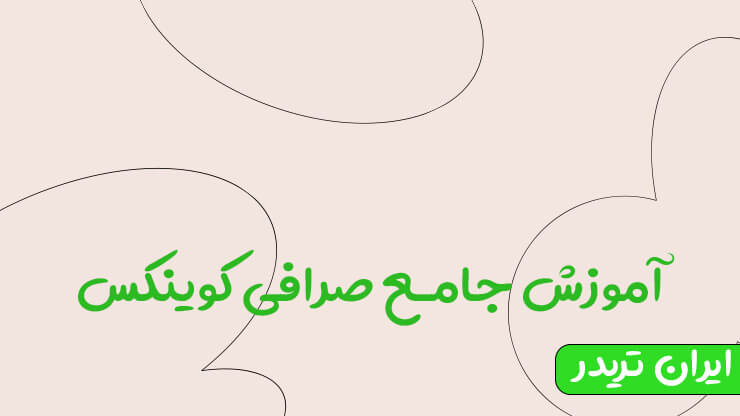
آموزش ثبت نام صرافی کوینکس فارسی
کوینکس (Coinex) در سال 2017 توسط یانگ هایپو (Yang Haipo) در هنگ گنگ تاسیس شد و توانست با ارائه خدمات خوب خود در مدت کوتاهی، کاربران زیادی را در سراسر جهان به خود جذب کند. یکی از نقاط قوت این صرافی ارائه خدمات به کشورهای تحت تحریم های مالی امریکا، مثل ایران هست. خوشبختانه در این چند سال اخیر یعنی از سال ۲۰۱۷ تا به امروز که اواخر سال ۲۰۲۴ هستیم، کاربران ایرانی تجربه خوبی در کار با این صرافی داشتهاند و هیچگونه محدودیتی در ارائه خدمات این صرافی نداشتهاند.
اگر از لحاظ ریسک تغییر قوانین در آینده را در نظر بگیریم؛ بدون شک، کوینکس کمترین ریسک را برای ایرانی ها در مقابل صرافی های دیگر دارد. در این مقاله ابتدا به بررسی کوتاه این صرافی و در ادامه به نحوه ثبت نام Coinex، احراز هویت، امنیت اکانت، نحوه واریز و برداشت، معاملات اسپات، کارمزد، معرفی ارز Cet و جواب سوالات متداول شما … می پردازیم.
صرافی کوینکس برای ایرانی ها
بدون شک بزرگترین جامعه آماری ایرانی هایی که داخل صرافی های بین المللی معتبر ثبت نام کردهاند، این صرافی دارد. بعد از عدم ارائه خدمات بایننس به ایرانیان، بهترین گزینه پیش رو برای کاربران داخل کشور، کوینکس بود که همین امر باعث ثبت نام اکثر تریدرهایی ارزهای دیجیتال در این صرافی شد. البته الان در ایران بینگ ایکس یکی از پرطرفدارترین صرافی ها شده است ولی از آنجا کوینکس، کاربران ایرانی زیادی دارد و هیچ گاه گزارشی از بلاک شدن حسابی یا تخلفی از این صرافی تا به امروز نشده است، پس هنوز پیشنهاد اول برای ایرانی ها، ثبت نام در این صرافی بین المللی هست.
توجه: برای ثبت نام صرافی کوینکس ممکن هست نیاز به تغییر ایپی از طریق وی پی آن یا vps (غیر از آمریکا) داشته باشید. ابتدا روی لینک زیر کلیک کنید؛ البته لینک زیر در حال حاضر بدون فیلتر هست.
احراز هویت در کوینکس اجباری نیست!
با توجه به اینکه احراز هویت در صرافی کوینکس اجباری نیست، شما می توانید بدون هیچ مشکلی از خدمات این صرافی استفاده کنید. البته ما در این آموزش احراز هویت آن را هم آموزش میدهیم که کاربران که برای امنیت بالاتر قصد احراز هویت نیز دارند، این مقاله برای آنها مناسب باشد.
آیا صرافی کوینکس معتبر است؟
بهترین روش برای معتبر بودن یک صرافی بررسی آن صرافی در سایت های مرجع و آماری هست. چون هر صرافی میتواند آمارهای درستی در سایت خود ارائه ندهد. ابتدا به بررسی این صرافی در سایت کوین مارکت کپ می پردازیم. این صرافی در سایت Coinmarketcap دارای رتبه 64 هست (در زمان آپدیت این مقاله، اسفندماه 1402) که رتبه خوبی هست.
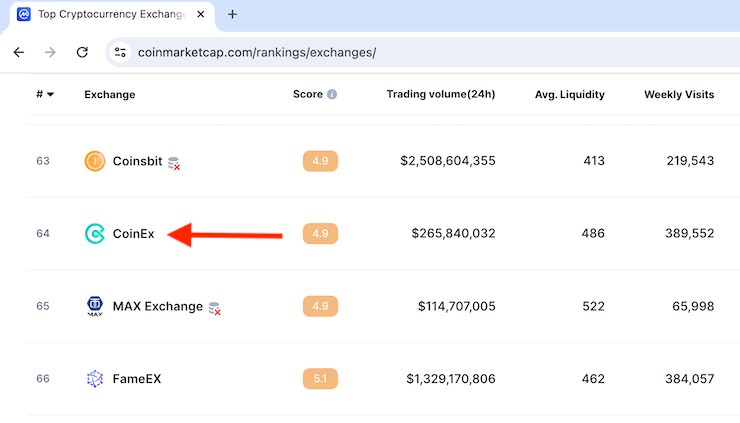
بررسی کوینکس از طریق سایت سمیلار وب: این صرافی دارای رتبه 90 در دسته بندی کلی سایتهای اقتصادی جهان هست؛ همچنین بیشتر کاربران آن به ترتیب از روسیه، تاگو، برزیل، اوکراین، امریکا و البته ایران تشکیل می دهند(متاسفانه به دلیل تحریم ها نام ایران از سیمیلاروب به تازگی حذف شده است). که نشان می دهد کاربران بین المللی از سراسر جهان دارد و فقط ایرانیان کاربران آن نیستند و میتوان به آن اعتماد کرد.
پشتیبانی صرافی کوینکس
یکی از مهمترین قسمت هر صرافی پشتیبانی آن هست. هر چند پلتفرم صرافی قوی باشد ولی ممکن هست مشکلی پیش بیاید که نیاز به پشتیبانی تخصصی آن صرافی باشد. کوینکس دو راه تیکت و ایمیل پاسخگوی سوالات و مشکلات کاربران خود هست. خوشبختانه کوینکس زمان پاسخگویی و تیم متخصص خوبی برای پاسخگویی به نیاز کاربران خود دارد.
فعلا کافی هست و به سراغ آموزش نحوه ثبت نام و کار با این صرافی رفته و بعد به بررسی های بیشتر این صرافی میپردازیم.
ثبت نام صرافی کوینکس (Coinex)
ابتدا روی لینک زیر کلیک کنید که لینک زیر آدرس بدون فیلتر صرافی کوینکس هست.
- در این صفحه شما باید یک ایمیل و پسورد برای ثبت نام وارد نمایید. فقط حتما پسورد خود را سخت انتخاب کرده یعنی شامل حروف بزرگ و کوچک انگلیسی و اعداد و کاراکترها باشد به طور مثال یک پسورد قوی مثل Co78i#d9@3fR باید باشد و در صورتی که امکان فراموش شدن دارد، حتما در جایی آن را یادداشت نمایید.
- تیک گزینه I’ve read & agreed with coinex terms of service را بزنید.
- در آخر روی دکمه Sign Up کلیک کنید.
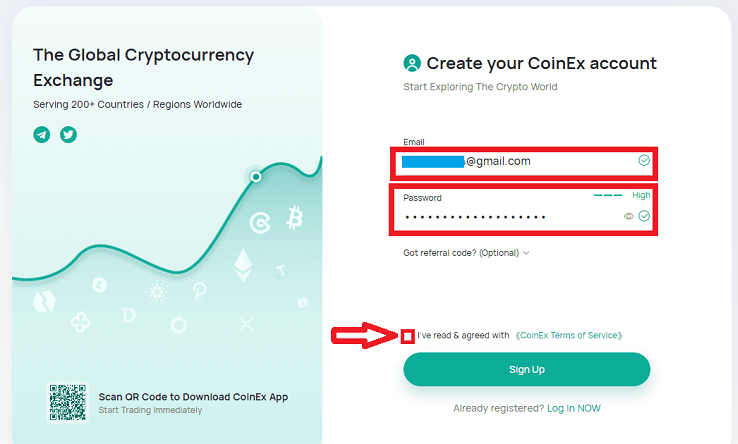
اکنون یک پازل به شما نمایش می دهد که کافیست تکه پازل را به سمت راست کشیده و در جای خالی قرار دهید. این کار نشان تایید میکند که شما ربات نیستید و یک کاربری واقعی هستید.
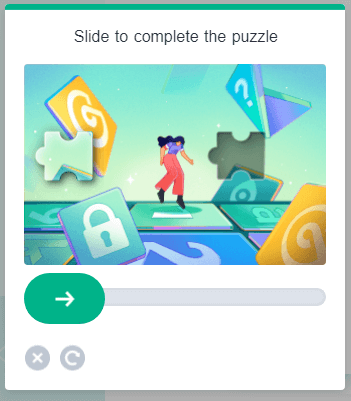
- اکنون در این صفحه یک یک کد به ایمیلی که با آن ثبت نام کردهاید، ارسال شده است که باید در کادر خالی Please enter code وارد کنید. (اگر در قسمت ایمیل های دریافتی کدی ارسال نشده بود، پوشه اسپم ایمیل خود را چک کنید)
- در نهایت روی دکمه Confirm کلیک کنید.
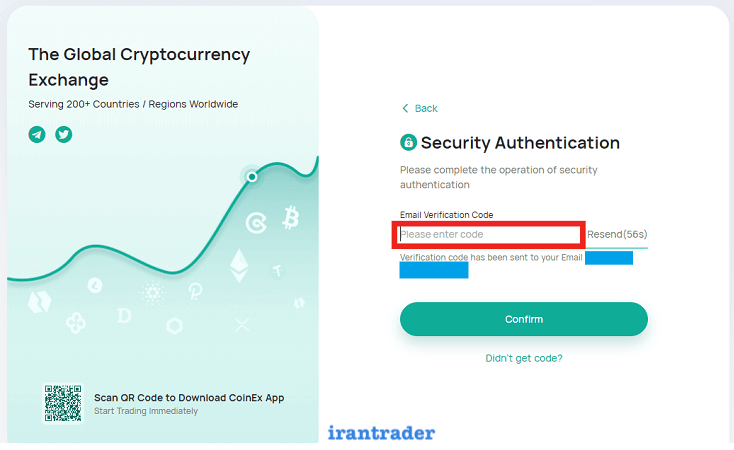
اکنون ثبت نام شما با موفقیت انجام شد و صفحه زیر را مشاهده می کنید.
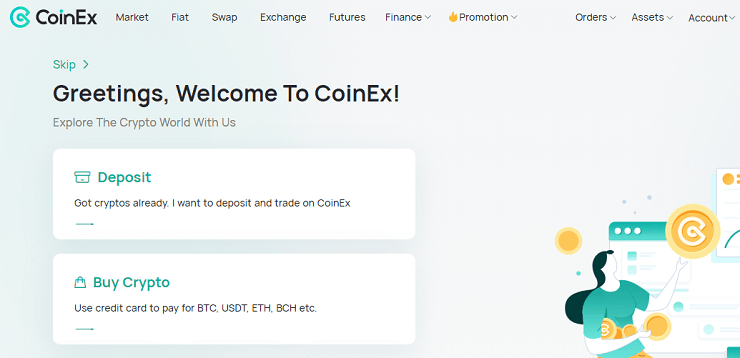
افزایش امنیت اکانت کوینکس
اکنون قبل از هر کاری باید امنیت حساب خود را افزایش دهید، پس روی منو Account رفته و روی Account Settings کلیک کنید.
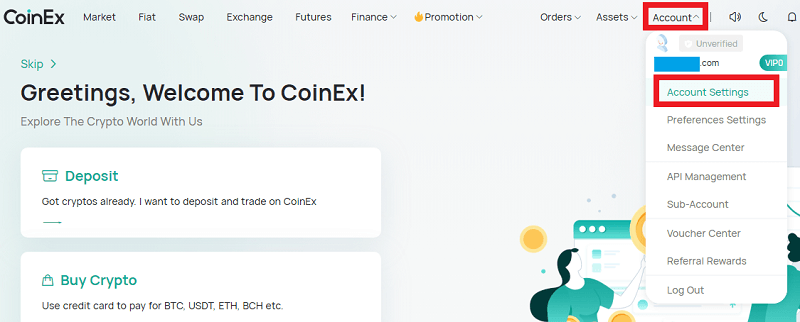
الان در صفحه زیر در قسمت اکانت Account verfication، باید ابتدا تایید دومرحله ای را فعال و پس از آن به سراغ Id Verification یا همان احراز هویت را که وریفای نشده (Unverified)، برویم.
فعال کردن ورود دو مرحلهای با گوگل اتنتیکیتور
به دلیل وجود اختلال در دریافت پیامک های ارسالی از سایر کشورها به ایران، بهتر هست قسمت موبایل یا همان دریافت کد تایید از طریق شماره همراه، برای هر بار ورود را فعال نکنید و به جای آن، از TOTP یا همان کد تایید دو مرحله ای از طریق نرم افزار گوگل اتنتیکیتور(Google Authenticator) استفاده نمایید.
پس برای فعال کردن آن روی دکمه Bind روبروی TOTP کلیک میکنیم.
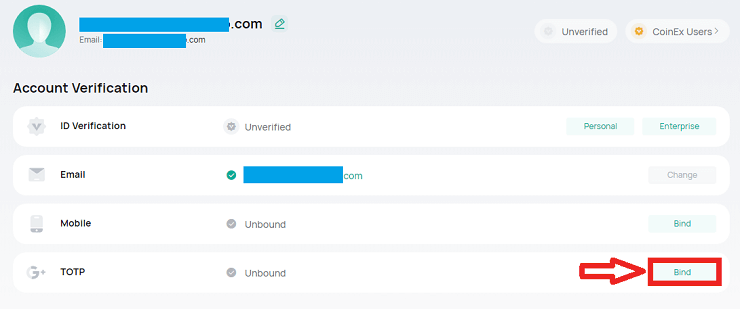
اکنون پاپ آپ زیر را مشاهده می کنید که ابتدا باید ایمیل خود را تایید کنید، پس روی دکمه Send code کلیک کنید تا کد تایید اولیه به ایمیل شما ارسال شود و در کادر Email verification code کد تایید دریافتی در ایمیل خود را وارد کنید و روی دکمه Next کلیک کنید.
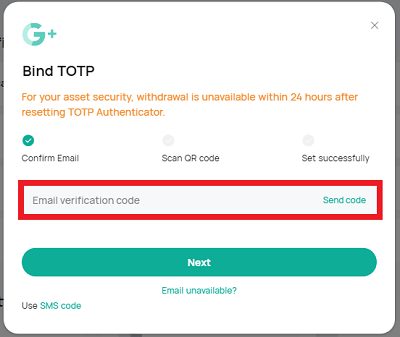
اکنون یک QR CODE به شما نمایش می دهد که باید شما اپلیکیشن گوگل اتنتیکیتور را روی گوشی خود قبلا نصب داشته باشید و این کد را با دوربین گوشی خود اسکن کنید یا به صورت دستی Private Key را وارد کنید تا کد دومرحله ای اکانت کوینکس شما به اپلیکیشن Google Authenticator گوشی شما اضافه شود و پس از آن در قسمت Please enter the verification code، کد دو مرحله ای را از اپلیکیشن اتنتیکیتور وارد کنید. توجه کنید این کد هر 30 ثانیه یکبار تغییر می کند و در نهایت روی دکمه Next کلیک کنید.
توجه کنید برای بک آپ این کد حتما اسکرین شات این QR Code را و یا Private key را در جایی نگهداری کنید که اگر در آینده برای گوشی شما مشکلی پیش آمد، دسترسی اکانت خود را از دست ندهید و روی گوشی دیگری با استفاده اسکرین شات این صفحه، به اپ اتنتیکیتور وارد کنید تا بتوانید این کد را هر بار دریافت کنید.
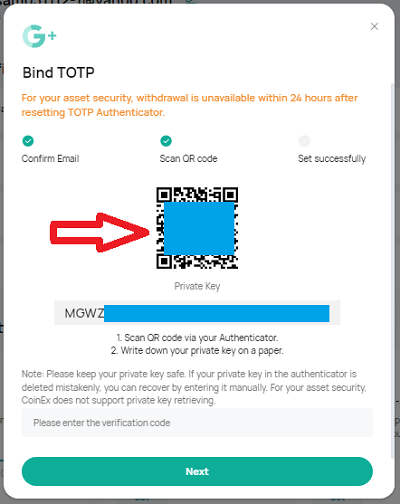
اکنون صفحه زیر را مشاهده میکنید که اعلام میکند TOTP با موفقیت روی اکانت شما، فعال شد ولی برای امنیت تا 24 ساعت اجازه برداشت از حساب ندارید.
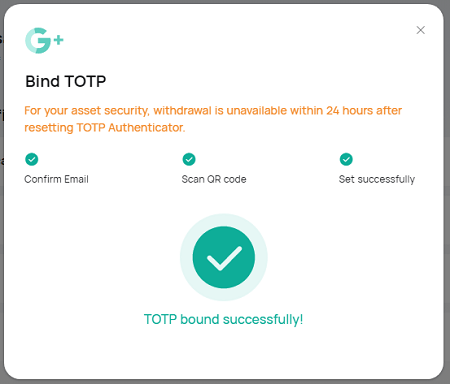
و همان طور که در تصویر میبینید TOTP فعال شده است و Set جلوی آن نوشته شده است.
آنتی فیشینگ کد چیست و آموزش فعال کردن Anti-Phishing Code
شاید در نظرات بعضی از کاربران خوانده باشید که به اشتباه رمز و پسورد خود را در اختیار فردی که ادعا کرده است کارمند صرافی موردنظر هست، قرار دادهاند و حساب آنها خالی شده است. قبل از هر چیزی بدانید که برای پاسخ به ایمیل شما و پشتیبانی، هیچگاه صرافی از شما، پسورد ورود به اکانت را نمیخواهد و فقط نام ایمیل شما را میخواهند (نه پسورد آن) تا اکانت شما را از طریق دسترسی که دارد، بررسی کند.
ولی با این حال شما میتوانید برای امنیت بالاتر یک عبارتی را تعیین کنید تا هر وقت ایمیلی از طرف کوینکس برای شما ارسال شد، ایمیل حاوی آن عبارت تعیین شده باشد و با این کار به راحتی متوجه فیک و یا اصلی بودن ایمیل دریافتی میشوید.
- پس برای فعالکردن آن در وسط صفحه Account Settings در قسمت Advanced Settings پایین Anti-Phishing Code روی Set کلیک کنید.
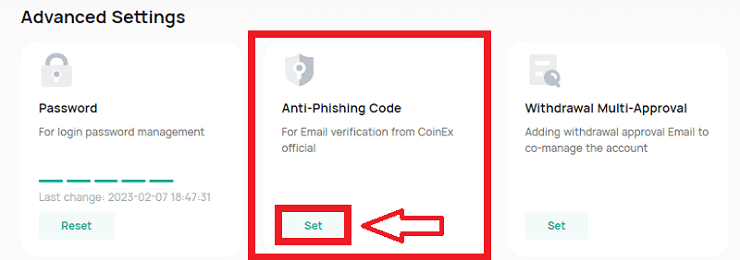
- اکنون در صفحه زیر روی Send code کلیک کنید تا کد تأیید ایمیل را در ایمیل خود دریافت کنید و در کادر خالی وارد کرده و روی دکمه Next کلیک کنید.
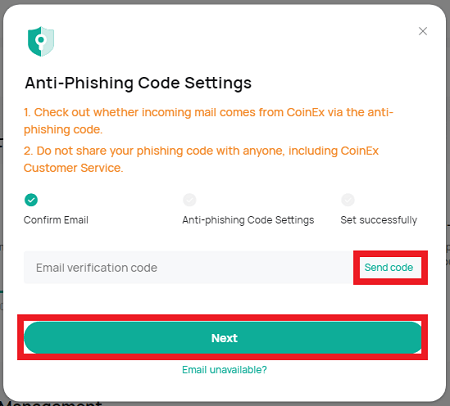
- در صفحه زیر شما باید یک عبارت که شامل حداقل 4 و حداکثر 20 حرف یا عدد هست وارد نمایید و شامل حروف بزرگ و کوچک انگلیسی باشد. به طور مثال ما IranTrader52098 انتخاب و روی Next کلیک میکنیم.
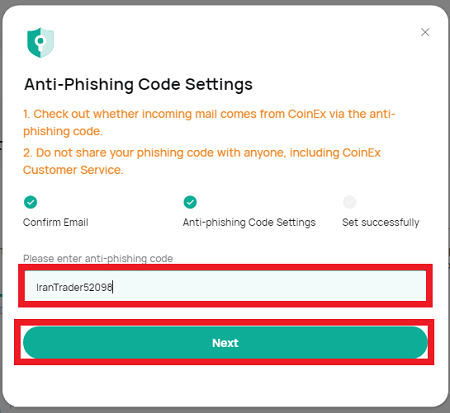
- اکنون پاپآپ زیر را مشاهده میکنید که یعنی با موفقیت Anti-Phishing Code فعال شد.
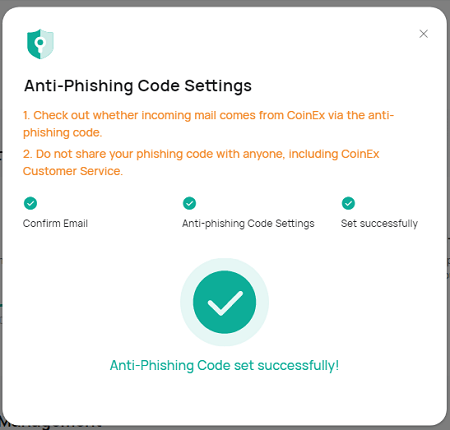 آموزش احراز هویت در کوینکس
آموزش احراز هویت در کوینکس
اکنون که امنیت حساب خود را ارتقا دادیم نوبت به احراز هویت هست. البته در کوینکس احراز هویتو اجباری نیست و اختیاری میباشد.
برای انجام آن، در قسمت Account verification رو به روی ID Verification نوشته Unverified که دو دکمه Personal و Enterprise قرار گرفته که باید روی پرسونال کلیک کنید؛ چون اینترپرایز برای احراز هویت شرکتی هست.
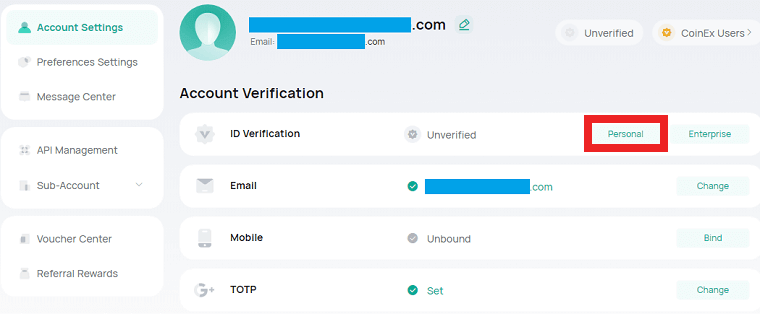
اکنون در صفحه پیش رو، موارد زیر را به شما اعلام میکند:
- لطفاً مطمئن شوید که اطلاعات ارائه شده با اطلاعات شناسایی شما یکسان است و این اطلاعات پس از تأیید هویت قابلتغییر نیستند.
- اگر دوربین روی دستگاه نصب نیست، لطفاً از برنامه CoinEx برای تأیید هویت استفاده کنید. (منظور استفاده از برنامه کوینکس روی گوشی همراه خود)
- نتیجه بررسی ظرف 1 تا 3 روز کاری به ایمیل شما ارسال خواهد شد، لطفاً صندوق پستی ایمیل خود را بررسی کنید.
که شما باید تیک گزینه …I promise that the information را زده و روی دکمه Im all set for ID Verification کلیک کنید.
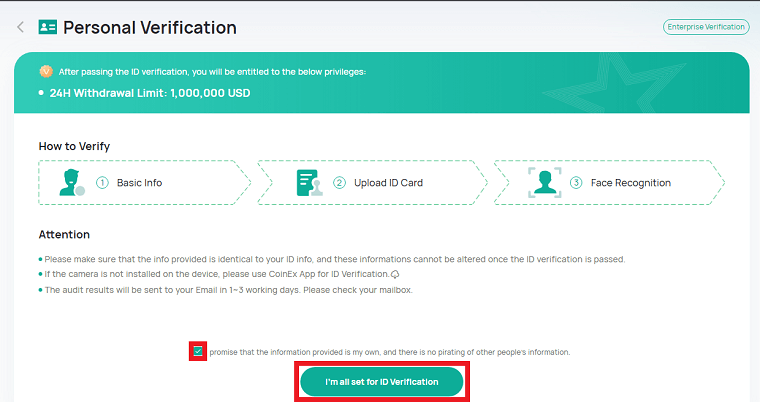
- اکنون در صفحه Basic Info در قسمت Nationality یا همان ملیت ایران را انتخاب کنید.
- در قسمت ID Type نوع مدرکی که قصد ارسال آن را دارید، انتخاب میکنید به عنوان مثال پاسپورت را انتخاب میکنیم.
- First name: نام خود را بنویسید. (البته به انگلیسی)
- Last name: نام خانوادگی خود را بنویسید. (البته به انگلیسی)
- Gender: اگر مرد بودید Male و اگر زن بودید female را انتخاب کنید.
- Date of birth: تاریخ تولد خود را البته به میلادی باید وارد کنید. اگر نمیدانید کافی است در گوگل تبدیل تاریخ شمسی به میلادی را وارد کنید یا اینکه از روی پاسپورت خود نگاه کنید.
- Id number: شماره مدرک خود را وارد کنید؛ چون در این قسمت پاسپورت را پاسپورت را انتخاب کردیم، شماره پاسپورت را وارد میکنیم.
- در نهایت روی Next کلیک میکنید.
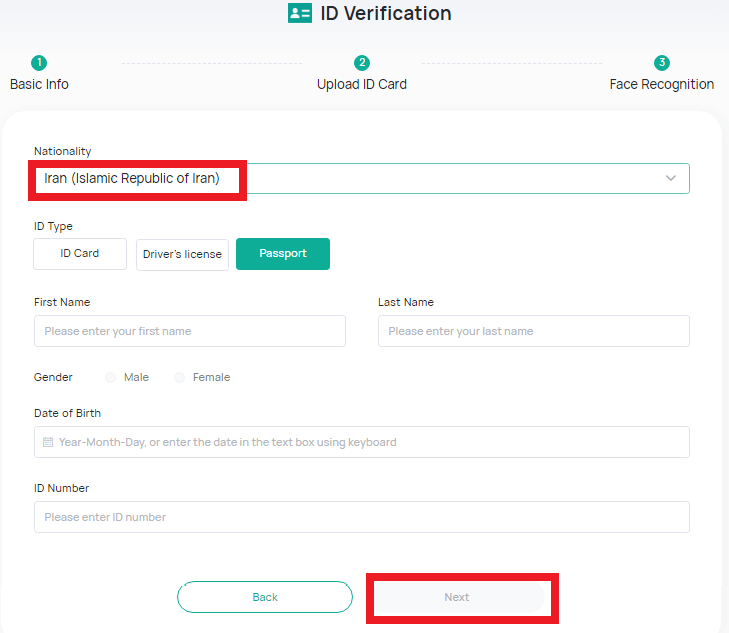
اکنون در صفحه زیر از شما میخواهد یک روش برای آپلود مدارک خود انتخاب کنید.
- Continue on mobile: ادامهدادن با موبایل، در صورتی که با لب تاپ ثبتنام کرده باشید لینکی به شما نمایش میدهد با اسکن یا کپی آن، ادامه فرایند احراز هویت خود را با موبایل انجام دهید.
- Take photo using webcam: گرفتن تصویر مدارک با وبکم لپ تاپ یا کامپیوتر
- Upload file from this device: آپلود مدارک از روی این سیستم. اگر قبلاً تصویر مدارک را ذخیره کردهاید با انتخاب این گزینه به محل ذخیره مدارک خود رفته و آنها را آپلود نمایید.
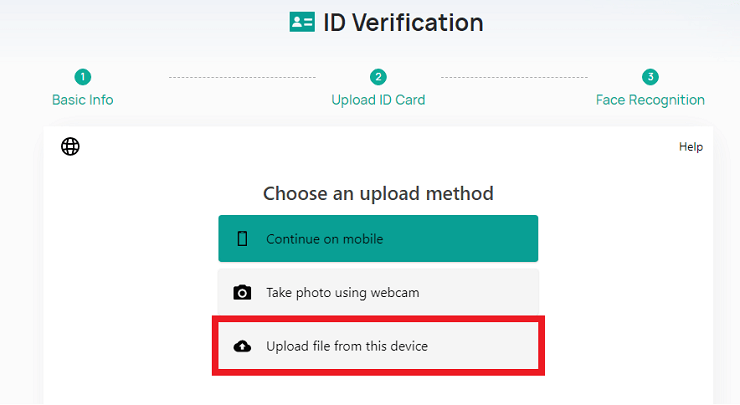
اکنون پس از اتمام مرحله بالا وارد صفحه زیر میشوید Face Recognition که همان تأیید چهره شماست. در این مرحله روی دکمه استارت کلیک کرده و با استفاده از دوربین سلفی گوشی همراه خود باید مطابق با چیزی که درخواست میکند صورت خود را جلوی دوربین بیاورید.
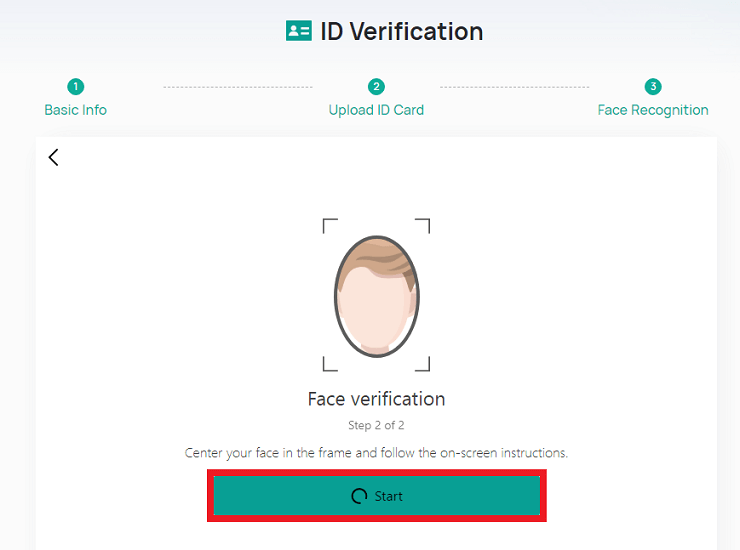
پس از تکمیل این مرحله، نهایت تا 3 روز کاری نتیجه احراز هویت به ایمیل شما ارسال میشود.
دانلود اپلیکیشن کوینکس
برای دانلود اپلیکیشن کوینکس بر روی گوشیهای همراه، پیشنهاد ما دانلود از گوگلپلی برای گوشیهای اندرویدی و دانلود از اپاستور برای گوشیهای IOS.
نحوه شارژ حساب کوینکس (نحوه واریز و انتقال به کوینکس)
برای شارژ حساب خود در این صرافی بهترین کار خرید ارز تتر از صرافیهای داخلی از طریق ریال و انتقال بر روی شبکه ترون هست که معمولاً کارمزدی بین 1 تا 3 دلار باید برای انتقال بپردازید.
برای این کار ابتدا بر روی منوی Assets در صرافی کوینکس رفته و روی Deposit کلیک میکنید.
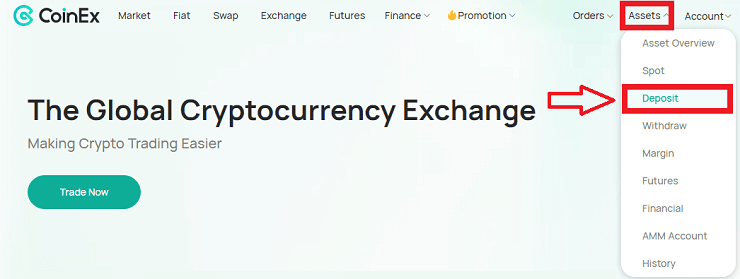
اکنون صفحه زیر را مشاهده میکنید.
- از قسمت Select Coin/Token ارز تتر یا هر ارزی که قصد انتقال به این صرافی دارید را انتخاب کنید.
- از قسمت Select Network شبکهای که قصد انتقال ارز موردنظر خود را بر بستر آن دارید را انتخاب کنید؛ مثلاً ما اینجا شبکه ترون یا همان TRC20 را انتخاب میکنیم.
- در آخر یک هشدار به شما میدهد که توجه کنید این آدرس فقط مخصوص تتر شبکه ترون هست که باید تیک آن را زده و روی دکمه Confirm کلیک کنید.
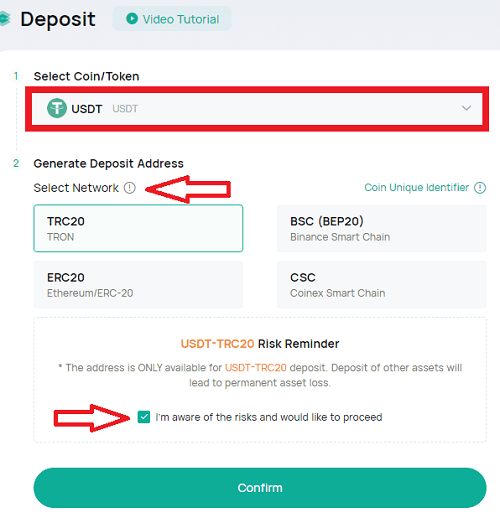
اکنون آدرس تتر شبکه ترون جهت واریز به صرافی کوینکس در کادر Deposit To، به شما نمایش داده میشود.
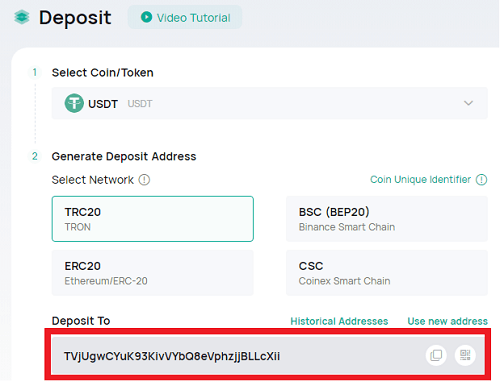
حتماً توجه کنید که برای هر بار واریز این آدرس رو چک کنید، چون ممکن هست هرچند روز یکبار، صرافی آدرس جهت واریز رمزارز موردنظر را تغییر دهد.
برداشت از کوینکس: به عنوان نمونه برداشت تتر از کوینکس
برداشت از این صرافی هم مثل بقیه صرافیها هست و کار با آن راحت هست. برای برداشت روی منوی Assets در بالای سایت کوینکس رفته و روی Withdraw کلیک کنید.
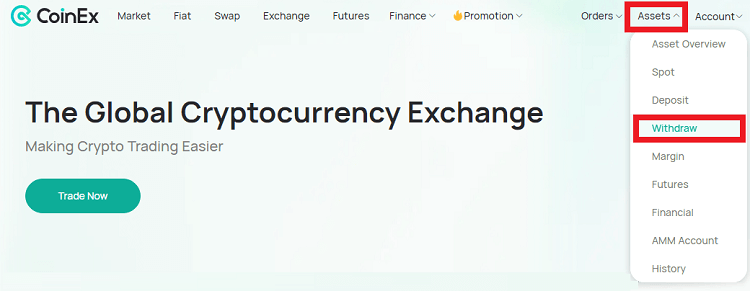
- از قسمت Select Coin/Token، ارز موردنظری که میخواهید از کوینکس انتقال دهید را انتخاب میکنید که ما تتر را انتخاب کردیم.
- از قسمت Transfer Mode گزینه Normal Transfer انتخاب کنید. (گزینه Inter-User Transfer برای انتقال به اکانتی دیگر داخل خود صرافی کوینکس هست که کارمزد انتقال آن صفر هست)
- از قسمت Select Network شبکهای که جهت انتقال میخواهید از آن استفاده کنید انتخاب میکنید. مثلاً اگر آدرس مقصد شما روی شبکه ترون هست، اینجا هم شبکه ترون را انتخاب کنید؛ چون در صورت انتخاب اشتباه شبکه، دارایی انتقالی شما از دست میرود. ما به عنوان نمونه شبکه ترون TRC20 را برای انتقال تتر خود انتخاب کردیم که کمترین کارمزد انتقال را دارد.
- Withdrawal Address: آدرس کیف پول مقصد را در این قسمت وارد کنید. حتماً پس از وارد کردن چند کاراکتر آخر آن را جهت مطمئن شدن از صحیح بودن آدرس، چک کنید.
- Receive amount: مقدار ارزی که میخواهید انتقال دهید را در این قسمت وارد کنید. (Withdrawal Fee کارمزد شبکه انتقال را به شما نمایش میدهد که در این جا کارمزد شبکه ترون را به ما 1.1 دلار تتر نشان میدهد.)
- در پایان روی دکمه Withdraw کلیک کنید.

اکنون برای امنیت در هنگام برداشت، پاپآپ زیر برای شما باز میشود که از شما میخواهد کد تأیید گوگل اتنتیکیتور که بر روی گوشی خود فعال کردهاید را از اپ گرفته و وارد کنید.
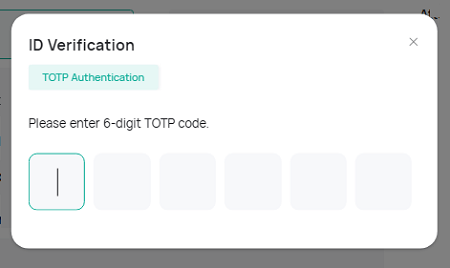
بعد از وارد کردن کد تایید اتنتیکیتور، صفحه زیر را به شما نمایش میدهد که از شما میخواهد روی لینکی که از طریق ایمیلی که از طرف کوینکس الان برای شما ارسال شده، کلیک کرده و برداشت وجه خود را تأیید کنید.
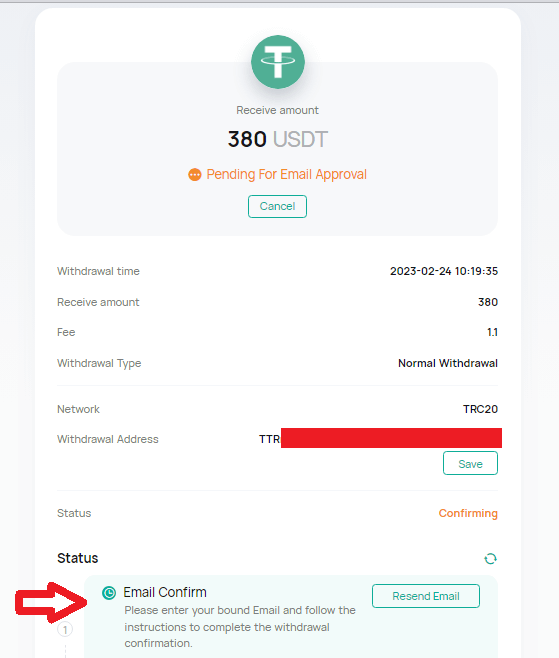
بعد از کلیک روی لینک مربوطه در ایمیل خود، صفحهای برای شما باز میشود که باید روی دکمه Approval کلیک کنید تا صفحه زیر بهمنظور تأیید موفقیتآمیز به شما نمایش دهد و نهایت تا 15 دقیقه، انتقال انجام میشود.
آموزش نحوه خرید و فروش ارز دیجیتال در coinex
برای خرید و فروش ارزهای دیجیتال در این صرافی راههای مختلفی وجود دارد ولی دو روش که بالای ۹۹ درصد از کاربران از آن استفاده می کنند، معملات اسپات و فیوچرز می باشد؛ در ادامه به آموزش حالت اسپات میپردازیم.
آموزش اسپات صرافی کوینکس
به همین منظور در ادامه مراحل انجام معاملات اسپات در Coinex را بررسی خواهیم کرد.
- در اکانت کوینکس خود، بر روی گزینه Exchange از منوی بالای صفحه اصلی رفته و گزینه Spot Trading را انتخاب کنید.
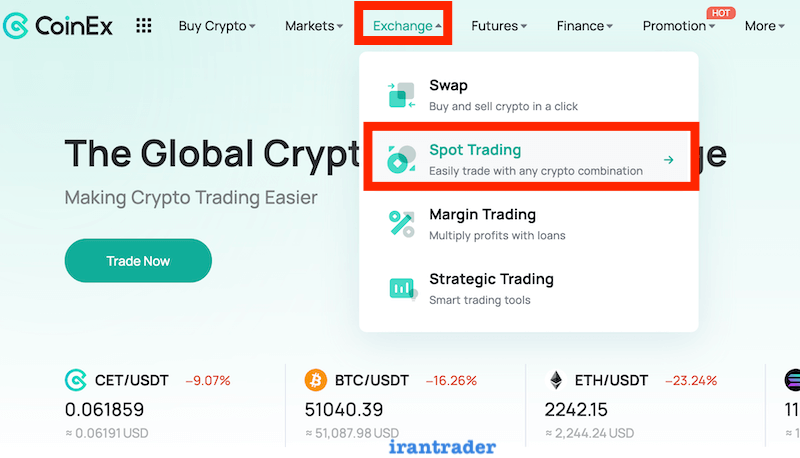
- در سمت چپ بالای صفحه معاملات اسپات صرافی، کادری با عنوان Search قرار دارد. شما میتوانید جفت ارز معاملاتی موردنظر خود را در این قسمت وارد کنید.
- قسمت زیرین کادر Search در قسمت Latest Execution فهرستی قرار دارد که معاملات انجام شده روی آن جفت ارز در کوینکس را به ترتیب زمان معامله نمایش خواهد داد.
- در مرکز صفحه نمودار قیمت جفت ارز معاملاتی انتخاب شده را مشاهده خواهید کرد. معاملهگران به واسطه ابزارهای کاربردی این بخش میتوانند قیمت داراییها را تحلیل کنند.
- زیر نمودار قیمت، درست در پایین صفحه، پنل ثبت سفارش قرار گرفته است. گزینه Spot Trading را در این بخش به صورت دیفالت انتخاب شده است.
- در سمت راست صفحه نیز، سفارش های خرید و فروش را ثبت شده را میتوانید مشاهده کنید؛ البته این سفارشها هنوز انجام نشدهاند.
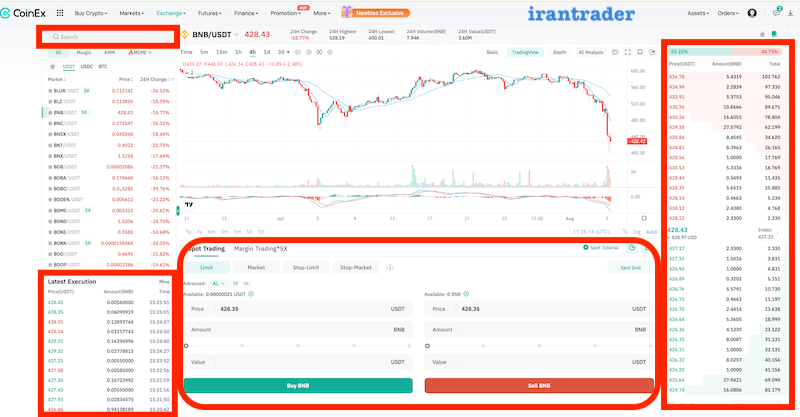
- در قسمت زیرین تب Spot Trading چهار گزینه مختلف قرار دارد. با انتخاب یکی از این چهار گزینه میتوانید برای معاملات اسپات نوع سفارش خود را انتخاب کنید.
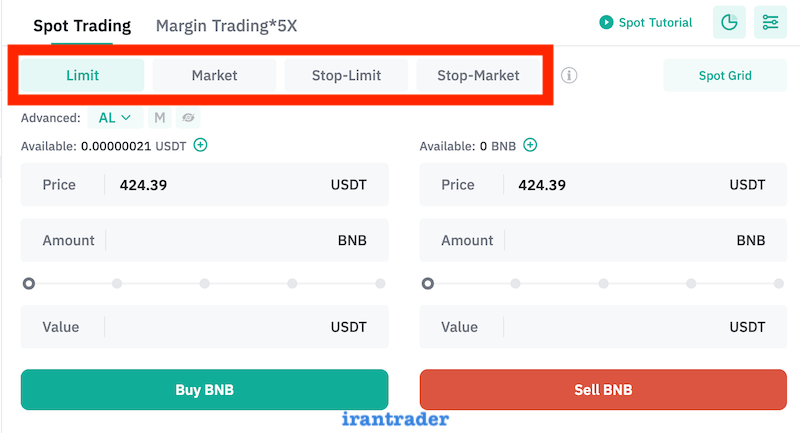
- سفارش لیمیت (Limit): تعیین قیمت و مقدار ارز دیجیتال مورد نظر برای خرید یا فروش در این نوع سفارش الزامی است. بنابراین کادرهای Price و Amount را پر کرده و سپس تأیید را بزنید.
- سفارش مارکت (Market): در سفارشهای مارکت فقط باید مقدار ارز دیجیتال موردنظر برای معامله را تعیین کنید. این نوع سفارشها معامله را بر اساس بهترین قیمت لحظهای در بازار ثبت خواهند کرد.
- سفارش استاپ لیمیت (Stop – Limit): کاربران با انتخاب سفارش استاپ لیمیت، باید علاوه بر مقدار و قیمت ارز دیجیتال موردنظر، حد ضرر یا حد سود معامله را نیز تعیین کنند. یعنی زمانی سفارش شما به طور خودکار به ثبت میرسد که قیمت رمزارز انتخابی به محدوده موردنظر برسد.
- سفارش استاپ مارکت (Stop – Market): در این نوع سفارش کاربر ابتدا باید تعداد ارز دیجیتال را تعیین کند. سپس قیمت Stop را مشخص کرده و تعیین میکند که سفارش چه زمانی در دفترچه سفارشات کوینکس ثبت شود. ضمن اینکه هیچ قیمتی برای معامله تعیین نمیشود تا معامله طبق بهترین قیمت لحظهای اجرا شود.
تاریخچه معاملات اسپات
در بخش مربوط به معاملات صرافی کوینکس دو بخش دیگر هم وجود دارد:
- Pending Orders: این بخش مربوط به سفارشهای در جریان است. شما میتوانید هر کدام از سفارشهای در جریان را همراه با جزئیات کاملشان بررسی کنید. همچنین امکان لغو سفارشات نیز در این بخش وجود دارد. کافی است گزینه Cancel که مقابل هر سفارش در ستون انتهایی وجود دارد را انتخاب کنید.
- Order History: این بخش مربوط به تاریخچه سفارشات شما در کوینکس میشود. شما میتوانید تمام سفارشهای انجام شده خود را به همراه جزئیات کامل و به ترتیب زمان ثبت آنها مشاهده کنید.
- ُTrade History: این بخش مربوط به تاریخچه معاملات روی سفارشات شما میشود. شما میتوانید تمام معاملات انجام شده را در روی سفارش شما تا زمان تکمیل شدن آن را به همراه جزئیات کامل و به ترتیب زمان ثبت آنها مشاهده کنید.
- Margin: تاریخچه سفارش های مارجین دار، شماست.
ارز CET: توکن اختصاصی صرافی کوینکس
این صرافی هم مشابه بیشتر صرافیهای ارز دیجیتال دیگر، توکن اختصاصی خود به نام CET را دارد که آن را در سال ۲۰۱۸ معرفی کرد.
اگر در این صرافی ثبتنام و میخواهید به ترید بپردازید حتماً ارز cet را مقداری خرید کنید و کارمزد معاملات خود را با آن پرداخت کنید.) ما هیچ پیشنهاد خریداری این ارز را برای سرمایهگذاری و هولد نمیکنم (احتمالاً براتون سؤال پیشآمده که چرا این پیشنهاد را میدهیم؟
به این دلیل که شما با این کار، باعث تخفیف در پرداخت کارمزد میشوید. با اینکه این صرافی کارمزد کمی از معاملات کاربران میگیرد؛ ولی شما با پرداخت کارمزد خود با ارز CET حتی از حالت عادی هم کمتر پرداخت میکنید.
نحوه فعالکردن گزینه پرداخت کارمزد با CET
ابتدا وارد پنل کاربری خود شوید و روی منو شبیه سر انسان رفته و روی Perferemces کلیک کنید.
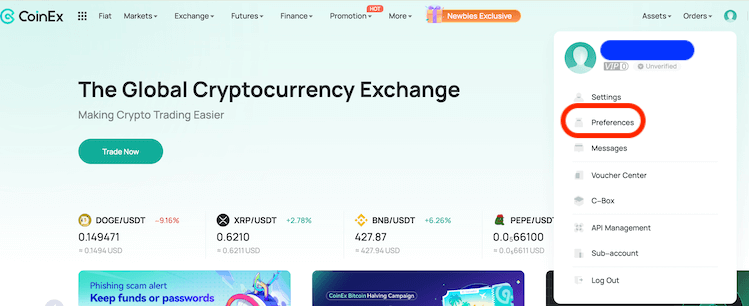
اکنون روی دکمه جلوی گزینه Use CET as Fees کلیک کرده و آن را فعال نمایید. همانطور که میبیند در زیر آن نوشته کارمزد معاملات شما را ۲۰ درصد کاهش میدهد.
کارمزد کوینکس
کارمزد صرافی کوینکس برای معاملات فیوچرز ۰.۲ درصد هست؛ ولی با پرداخت کارمزد با ارز cet به ۰.۱۶ درصد کاهش پیدا میکند.
توجه: کارمزد در حال اسپات برای میکر (Maker) و تیکر (Taker) یکسان هست.
کارمزد صرافی کوینکس در حال فیوچرز در حالت میکر (Maker) برابر ۰.۰۳ درصد و در حالت تیکر (Taker) برابر ۰.۰۵ درصد هست.
توجه: البته در حالت اسپات و فیوچرز، شما با رسیدن به تارگتهای مشخص شده حجم معاملات ماهانه، بهصورت خودکار کارمزد کمتری پرداخت میکنید.
کارمزد واریز به صرافی برای تمامی ارزها صفر و کارمزد برداشت بسته به نوع ارز و شبکه انتقال ارز متفاوت میباشد.
در جدول زیر تعدادی بهعنوان نمونه مشاهده میکنید.
| کارمزد برداشت | حداقل برداشت | Network | Coin |
| 0.00017 | 0.001 | BTC | Bitcoin |
| 0.0028 | 0.005 | ERC20 | Etherum |
| 2.8 | 2.8 | TRC20 | USDT |
| 29 | 29 | ERC20 | USDT |
| 0.00016 | 0.005 | BSC | BNB |
| 0.53 | 0.53 | ERC20 | OKB |
| 0.026 | 20 | CSC | Cet |
| 11 | 11 | ERC20 | Ape |
برای اطلاعات بیشتر برای کارمزدها، کافیه روی این لینک کلیک کنید تا به صفحه اختصاصی آن در کوینکس بروید.
جمع بندی
ما در این مقاله به بررسی کامل صرافی کوینکس (Coinex) به عنوان بهترین انتخاب برای ایرانیان پرداختیم. این صرافی در حال حاضر قابلیت احراز هویت با مدارک ایرانی حتی کارت ملی دارد، همچنین به بررسی اعتبار، امنیت، واریز و برداشت، نحوه افزایش امنیت اکانت، نحوه خرید و فروش ارزهای دیجیتال و کارمزد واریز و برداشت و معاملات آن پرداختیم.
سؤالات متداول
- صرافی کوینکس برای ایرانیان تحریم است؟
خیر تا به امروز هیچ تغییری در قوانین کوینکس ایجاد نشده است و اسمی از کشور ایران برای ممنوعیت خدمات نبرده است. همچنین هیچ گزارشی مربوط به بلاک شدن حساب ایرانیان تاکنون منتشر نشده است.
- صرافی کوینکس بهتر هست یا بینگ ایکس؟
ثبت نام در صرافی بینگ ایکس در حال حاضر برای ایرانیان امکان پذیر نیست، چون احراز هویت در آن الزامی هست و برای کاربران ایرانی در حال حاضر ثبت نام کوینکس بهترین انتخاب است.

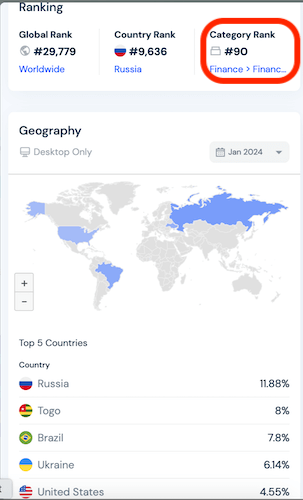
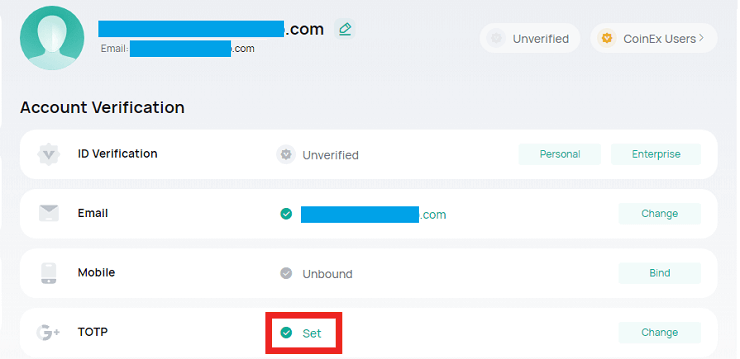
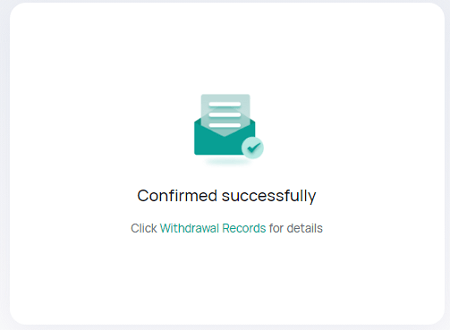
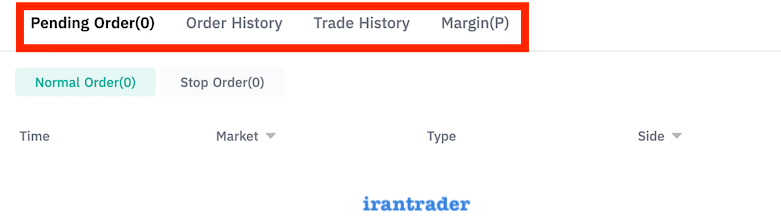
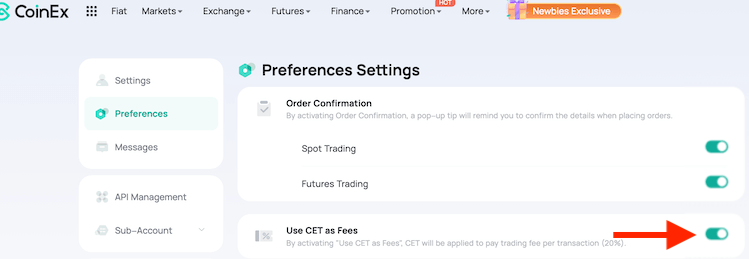


سلام عزیز من تن به کوینکس واریز کردم اما مموتگ تن رو وارد نکردم سند زدم
الان چی میشه پولم؟ پرید یا راه برگشتی هست؟
سلام رضا جان اگر کوینکس نیاز به مموتگ داشته و نزدید به احتمال زیاد ارزهای تن شما از بین رفته هست، هرچند با پشتیبانی کوینکس ارتباط برقرار کنید و مشکل را شرح دهید.
سلام
وقت بخیر
من یکسالی هست وارد حسابم در کوینکس نشدم.
آیا برای ایران تحریم نیست؟
اگر وارد اکانتم شوم قفل نمیشود و میتوانم دارایی هایم را برداشت کنم؟
ممنونو میشم راهنمایی کنید
سپاس
سلام امید جان
کوینکس برای ایرانیان ممنوع نیست ولی البته شما می تواند برای اطمینان خود، با یک فیلترشکن ایپی ثابت وارد آن شوید.
سلام من گوشی قبلیم ک کوینکس داشتم گم شد و الان نمیتونم وارد حسابم بشم چه کسی تو ایران هست بتونه اینو انجام بده چند نفر سعی کردن نتونستن
سلام اگر با ایمیل یا شماره همراه خود ثبت نام کرده اید امکان بازیابی وجود دارد اگر کلا همه چیز را از دست داده اید و در صورتی که قبلا احراز هویت در این صرافی کرده اید امکان بازیابی وجود دارد. البته از پشتیبانی های قرار گرفته در سایت کوینکس هم میتوانید کمک بگیرید.
سلام من میخام با آی پی ایران و بدون vpn تو این صرافی حساب باز کنم و فعالیت خودم شروع کنم
آیا با آی پی ایران میتونم بدون مشکل فعالیت داشته باشم؟؟
سلام علی جان
این صرافی با آیپی ایران مشکلی نداره ولی آدرس اصلی فیلتر شده است و ما آدرس بدون فیلتر را قرار داده ایم.